みなさんは普段エアドロップ(AirDrop)を活用して写真の共有をしていますか?
「なんだか難しそうで面倒臭い」「ラインやメールで共有出来るから必要ない」と、こんな風に考えている方が結構いらっしゃるかも知れません。
しかし実はこのエアドロップ、とても簡単に使える優れもの。
今回はとても便利なエアドロップの機能を紹介します。
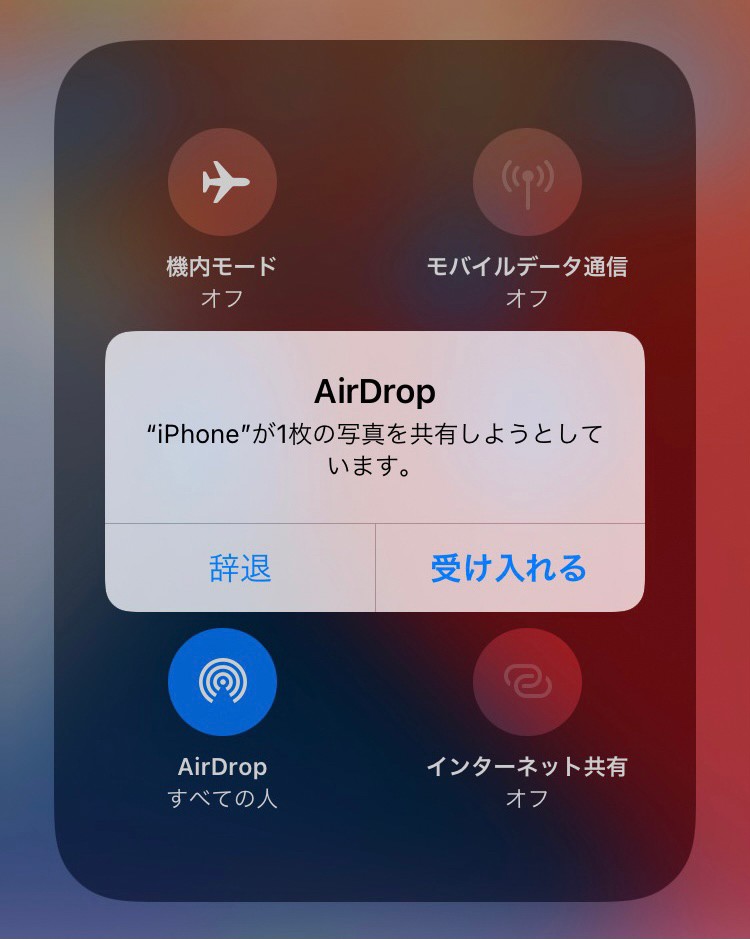
みなさんは普段エアドロップ(AirDrop)を活用して写真の共有をしていますか?
「なんだか難しそうで面倒臭い」「ラインやメールで共有出来るから必要ない」と、こんな風に考えている方が結構いらっしゃるかも知れません。
しかし実はこのエアドロップ、とても簡単に使える優れもの。
今回はとても便利なエアドロップの機能を紹介します。
「よく聞くエアドロップ(AirDrop)ってそもそも何なの?」と感じた方もいるのではないでしょうか。
エアドロップとはずばり、、とんでもない速度で写真や動画の共有ができるファイル送受信機能です!

今までメールやLINEで数十枚から数百枚の写真や動画を送付していたご経験はございませんか?
メールの場合、1度に送付できるファイル容量の上限があることから、何回かに分けて送付しなければならず大きく手間がかかります。
一方でLINEの場合は、1度に写真や動画を送付するとその都度受信音が鳴るため相手にご迷惑をおかけしますよね。
このように、iPhoneで撮影した数十枚以上の写真や動画を一気に送付する場合、何かしら悩まれたご経験はあるかと思います。
そこで今回説明させて頂くエアドロップですが、その威力はたった数秒で何十枚、何百枚の写真を一瞬で送受信することが出来ます!
例えばiPhoneに入っている50枚のワンちゃんの写真をMacBookへ送信してみます。
(もちろん送付先がパソコンでなくiPhoneでも大丈夫です)
まずは、iPhoneで全てのワンちゃんを選択してあげます。
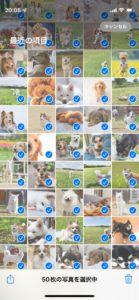
そして、エアドロップボタンをタップして写真を送信したいパソコン(この場合、私のMacBook)を選択します
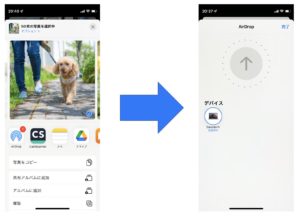
送信ボタンを押して、およそ3秒で、

いかがでしょうか?約3秒でものの見事にiPhoneから50枚のワンちゃんの写真をエアドロップで送信する事ができました!
このように、メールやラインで写真や動画をシェアをするよりも圧倒的に時短になるので、家族や友人と会ってたくさん写真を撮った日は、エアドロップでサクッと数百枚の写真を共有して持ち帰ることが出来ます。
とてつもなく便利なエアドロップ機能ですが、写真や動画をシェアするためにいくつか条件があります。

エアドロップ機能は物理的に端末同士が近くに居合わせないと使うことができません
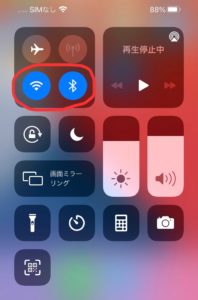
エアドロップを使用するにあたってWi-FiとBluetoothの2つを使用してデータの転送を行うので、必ずWi-FiとBluetoothをオンにしておかなければなりません。
Bluetoothで転送先をみつけて、Wi-Fiでデータを転送するというイメージになります
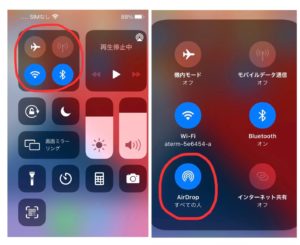
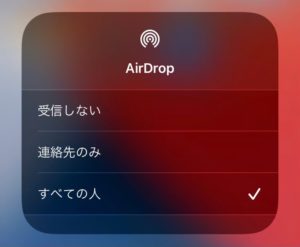
まず、【コントロールセンター】を開き赤で囲った部分のいずれかを長押しします
次に、【AirDrop】をタップ→【すべての人】に設定します。
これで相手が送信した写真を受け取る準備が整いました!
エアドロップの送信方法もとても簡単です。
まず、受信端末の設定と同じようにコントロールセンターを開き【Wi-Fi】【Bluetooth】がオンになっているかを確認しましょう。
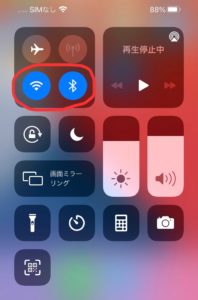
次に、写真アプリなどから送信したい写真を選択します。(複数選択して一度にまとめて送ることも可能です)

画面左下にある【共有】ボタンをタップ
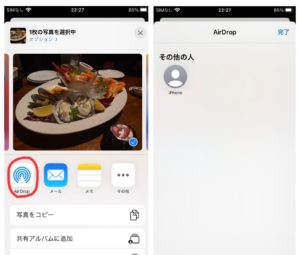
【AirDrop】を選択→送信したい相手の【iPhone名】をタップ
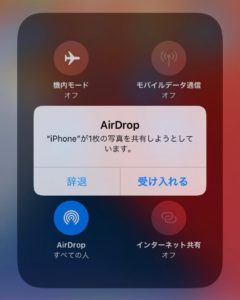
相手の端末が送信した写真の受け入れを行なえば完了します。
瞬時に写真の送受信が出来てとても便利なエアドロップ機能
なんと送受信出来るのは写真だけではありません!
実は連絡先やメモ、URLなどもシェアすることが可能なんです。
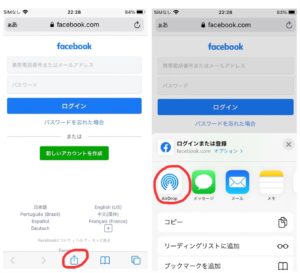
今までURLなどをシェアする際はSafariからURLをコピーしてLINEを開き、相手とのトークにペーストして……という方法を取っていた方も多いかと思います。
そんな手間も省略してデータの送受信が出来るのでエアドロップの使い方は覚えておいて損はありません。
物凄く便利なエアドロップですが、便利すぎるがゆえの弱点があります。
それが、見知らぬ方からの写真までもエアドロップを通じて受け入れることが出来てしまうことです。
気になる方は、iPhoneの【コントロールセンター】→【AirDrop】→【受信しない】に設定しておきましょう。
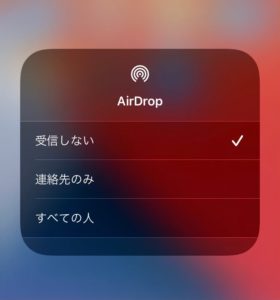
【受信しない】に設定しておくことで、知らない人にあなたのiPhone名を見られたり不快な写真を送信される危険を防げます。
今回はエアドロップの受信・送信方法について紹介しました。ご機会があれば是非試してみてくださいね!
サクサク写真などのデータの送受信が出来るのでやり取りが快適になること間違いなしですよ。
エアドロップの使い方を把握した今、お使いのiPhoneを最大限に活用していただけたらと思います。
また、新しいモデルへのアップグレードをお考えの方、または今お使いのiPhoneを手放したいと考えている方は、是非1度、iPhoneの買取価格をチェックしてみてくださいね!